온라인 체크인
프린세스 크루즈에서는 원활한 체크인을 위해서 온라인 체크인 서비스(Cruise personalizer)를 제공하고 있습니다.
프린세스 크루즈의 영문 홈페이지(www.princess.com)를 통해 개인 정보와 여권정보, 신용카드 정보 등을 등록가능하며, 기항지 관광 및 교통편(Transfer), 기타 선내 서비스를 예약 할 수 있습니다.
모든 절차를 마무리 하신 분은 직접 크루즈 티켓과 수화물용 텍을 출력 할 수 있습니다.
사이트 내의 모든 글은 영문으로 되어 있으며, 모든 정보는 영어로 제공하셔야 합니다. 개인 정보 및 신용카드 정보를 등록하여 하므로 여행자 본인이 직접 등록 하실 것을 추천 드립니다.
하지만 영어에 불편함이 있으신 분들은 예약 여행사 또는 프린세스 크루즈 한국 지사(02-318-1918)를 통해 안내 받으실 수 있습니다.
아래의 안내에 따라 개인 정보를 입력 해주시기 바랍니다.

01프린세스 크루즈 영문사이트 접속
프린세스 영문 사이트 www.princess.com
02우측 화면에 개인 정보 입력 후 접속
· First name: 이름(여권 상의 영문 이름 기재)
· Last name: 성(여권 상의 영문 성 기재)
· Date of Birth: 생년월일
· Day(일) / Month(월) / Year(년)
· Booking Number: 예약번호 (예약번호는 예약하신 여행사 또는 한국지사에 문의하시기 바랍니다. 부여받은 고유 예약 코드 6자리 입력)
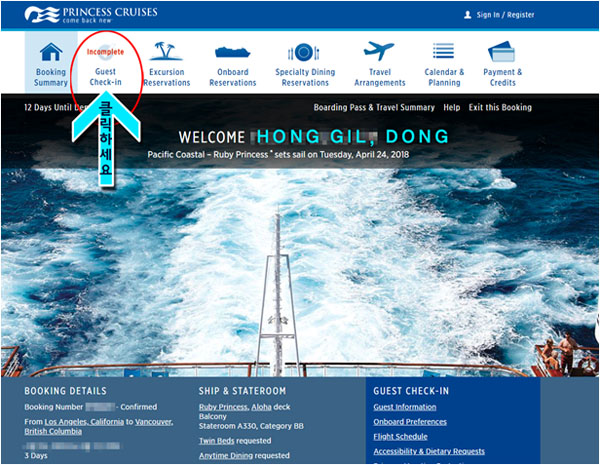
03빨간색에 있는 Guest Check-in에 Incomplete라고 적혀 있는 경우 개인정보 미완료 상태입니다. 클릭 하시기 바랍니다.
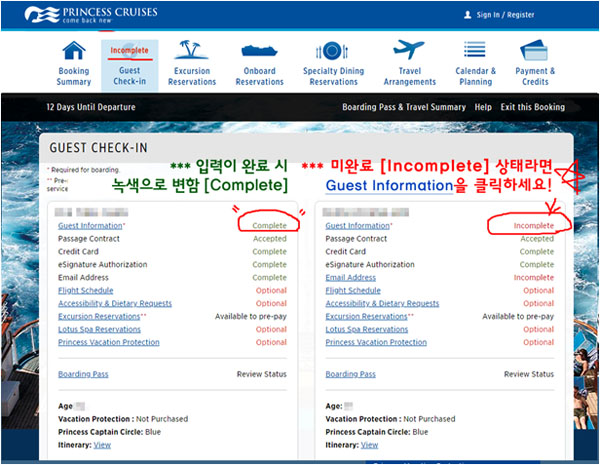
04고객 1번(좌측)과 고객 2번(우측)에서 빨간 Incomplete으로 표시된 부분은 입력 완료 시 하여 녹색 Complete으로 변경됩니다.
05각 고객 이름 아래 Guest Information을 클릭 하시면 상세 입력 페이지로 넘어갑니다.
Optional로 표시되어 있는 부분은 작성하지 않아도 됩니다. 다만 내용 중 필요하신 부분이 있으시면 여행사 및 한국 지사의 담당자와 상담 후 내용을 변경 하시는 것이 좋습니다.
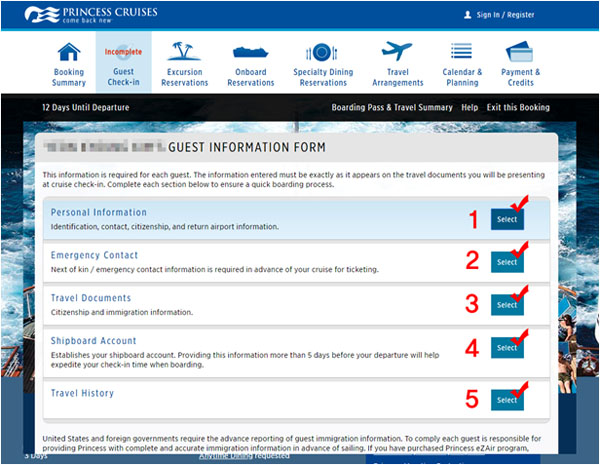
06Guest information의 5가지 항목을 각각 열어서 입력을 완료합니다.
1~5번까지 페이지마다 정보 입력한 하단에 Continue 버튼을 누르면 다음 페이지로 자동으로 넘어갑니다. 입력완료 후 상단 Guest Check-in 클릭하여 승객명 우측으로 개인정보에 녹색 Complete 이 표시되면 완료입니다.
**우편번호를 반드시 입력하셔야 개인정보 등록이 완료됩니다.
07이어서 고객 2번도 동일한 방법으로 내용을 입력하시면 됩니다.
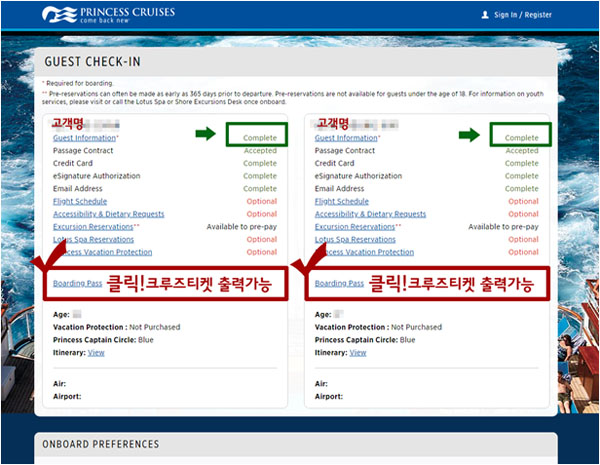
08상단 Guest Check-in 을 클릭하여 좌 우 고객 정보마다 Complete 이 완료 됐다면, 아래 빨간색 박스에 Boarding Pass를 선택하여 ‘크루즈 티켓’과 ‘짐택’을 출력하실 수 있습니다.
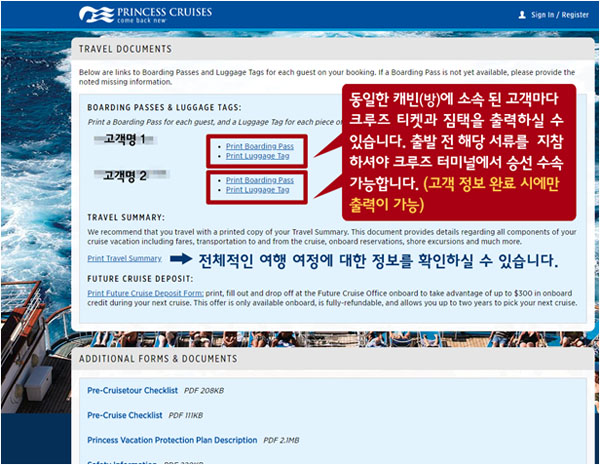
08TRAVEL DOCUMENTS 페이지에서 각각 고객명마다 크루즈 티켓과 짐택을 출력하실 수 있습니다.
(사전 고객 정보 입력이 모두 완료 시에만 다운로드 기능이 활성화 됩니다.)
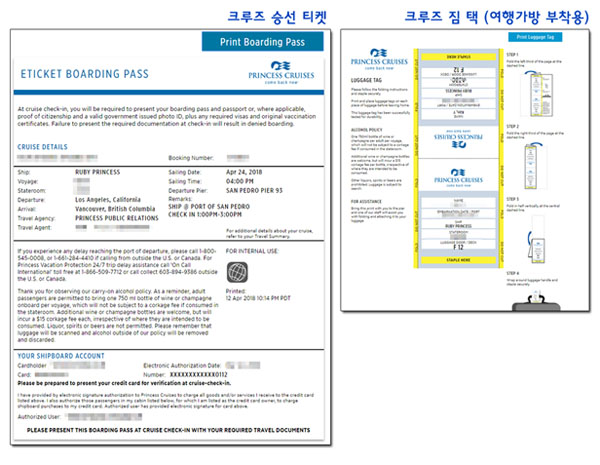
09승객명 우측 보딩패스와 크루즈 짐택을 클릭 시 새로운 창에서 그림과 같이 출력 하실 수 있습니다.
01오른쪽 상단에 있는 “Booked Guests” 클릭
프린세스 영문 사이트 www.princess.com
02오른쪽 박스에 손님의 영문성함 / 생년월일 / 예약번호를
입력한 다음 아래 있는 초록색 버튼
(Access Cruise Personalizer) 클릭
03Terms & Conditions 영문 버전과 한글 버전이 나옵니다.
영문이 이해가 힘드신 분들은 영문 버전 다음에 나오는
한글 버전의 내용을 읽으신 다음 네모 박스에 체크를
하시고 초록색 버튼(Proceed)클릭 하세요.
04영문과 한글 버전 모두 동의를 하시고 나면 예약 사항을
조회할 수 있는 화면이 나옵니다.
야자수 그림이 있는 Excursion Reservations 를
클릭해주세요.
05Excursions 에서 “Browse & Reserve Excursions”
라고 적힌 초록색 버튼을 클릭해주세요.
06그럼 예약하신 여정이 지도와 함께 일정표가 밑에 나옵니다.
각 기항지의 출/도착 시간 오른쪽 옆에 보시면
View Excursions 라는 초록색 버튼이 보입니다.
이 버튼을 클릭해주세요.
07
01“Change Port” 클릭하시면 다른 기항지 관광 리스트를
확인하실 수 있습니다. 변경하시지 않고 기항지 관광
리스트 확인을 원하시면 아래로 내려가시면 기항지 관광
리스트를 확인하실 수 있습니다.
02기항지 관광 예약 코드
03자세한 일정과 동영상을 확인하시고 싶으실 때
04시간과 금액
05예약
예약을 승선 전 미리 온라인을 통해서 하실 수 있으며
인기 있는 기항지 관광은 빨리 마감될 수있습니다.
기항지 관광 비용은 USD 이며 승선 하신 다음 선상에서
결제하시게 됩니다.
01오른쪽 상단에 있는 “Booked Guests” 클릭
프린세스 영문 사이트 www.princess.com
02오른쪽 박스에 손님의 영문성함 / 생년월일 / 예약번호를
입력한 다음 아래 있는 초록색 버튼
(Access Cruise Personalizer) 클릭
03Terms & Conditions 영문 버전과 한글 버전이 나옵니다.
영문이 이해가 힘드신 분들은 영문 버전 다음에 나오는
한글 버전의 내용을 읽으신 다음 네모 박스에 체크를
하시고 초록색 버튼(Proceed)클릭 하세요.
04온라인 체크인은 다 한 상태에서 오른쪽 상단에 있는
“Print Boarding Pass” 클릭
05Boarding Pass 와 Luggage Tag 인쇄하는 부분
바로 아래에 “Travel Summary”라고 있습니다.
Travel Summary 를 다운 받으시면 일정 부분에
항구 주소가 자세히 나옵니다.
06아니면 동일 페이지 제일 아래 부분으로 내려가시면
“Answer Books”가 보이고 그 아래에 승하선 항구 정보가
나옵니다. 그 부분을 클릭해서 항구 정보를 확인할 수도
있습니다.


